前言
Tableau试用版本过期了,怎么能无赖式的长期进行试用?
通过磁盘工具DiskGenius 清理磁盘预留区,并重建mbr引导即可!然后用时间驻留器进行时间驻留。
这里就不做详细介绍了,毕竟破解过程不道德。如果企业使用这种版本,一旦服务器产生联网,鬼知道,厂家会不会追踪到!那样将会面临巨额罚款,给企业带来很大的负面影响!盗版软件且用且小心!还有一种情况,被举报哈哈
一、制作“教育公开开支总额与GDP”视图
链接数据源
链接:http://pan.baidu.com/s/1hsN4h5i 密码:ga5b

工作表操作如下
1、(拖拽年份到列,GDP、教育支出到行,然后右键教育支出选中双轴)

2、添加趋势线
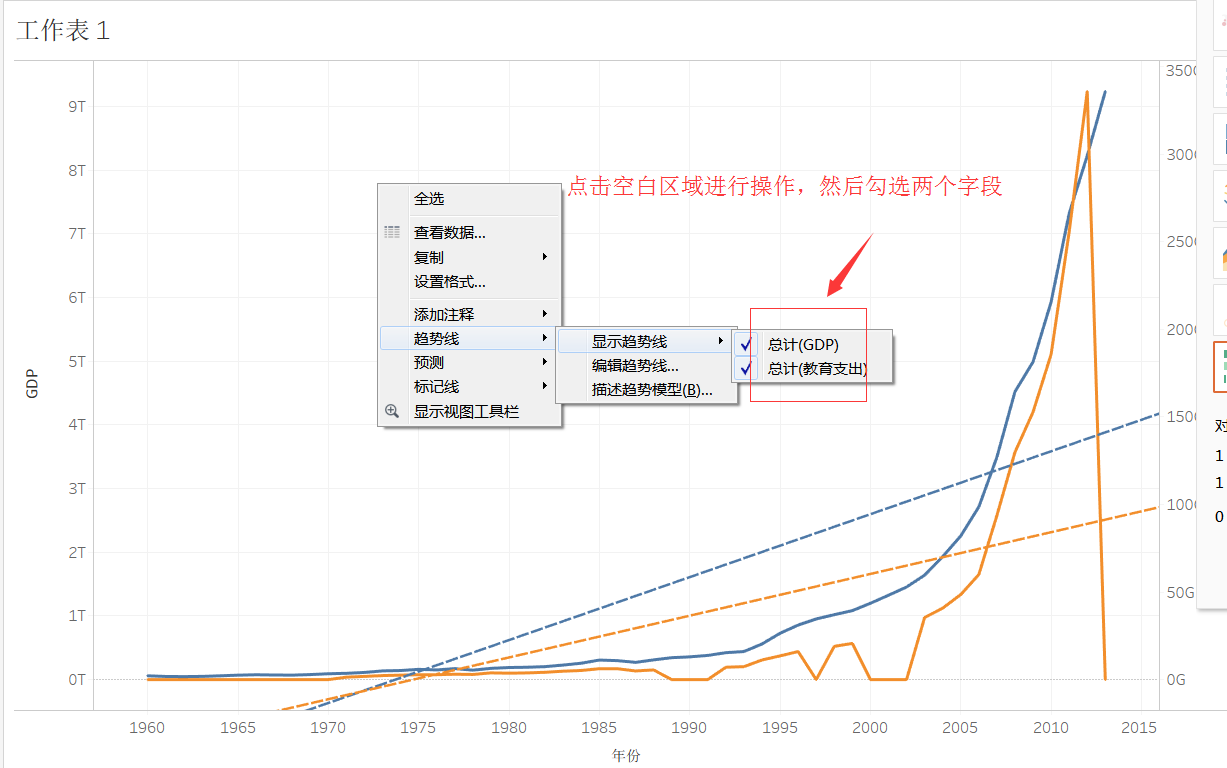
3、编辑趋势线,更加贴合实际业务趋势
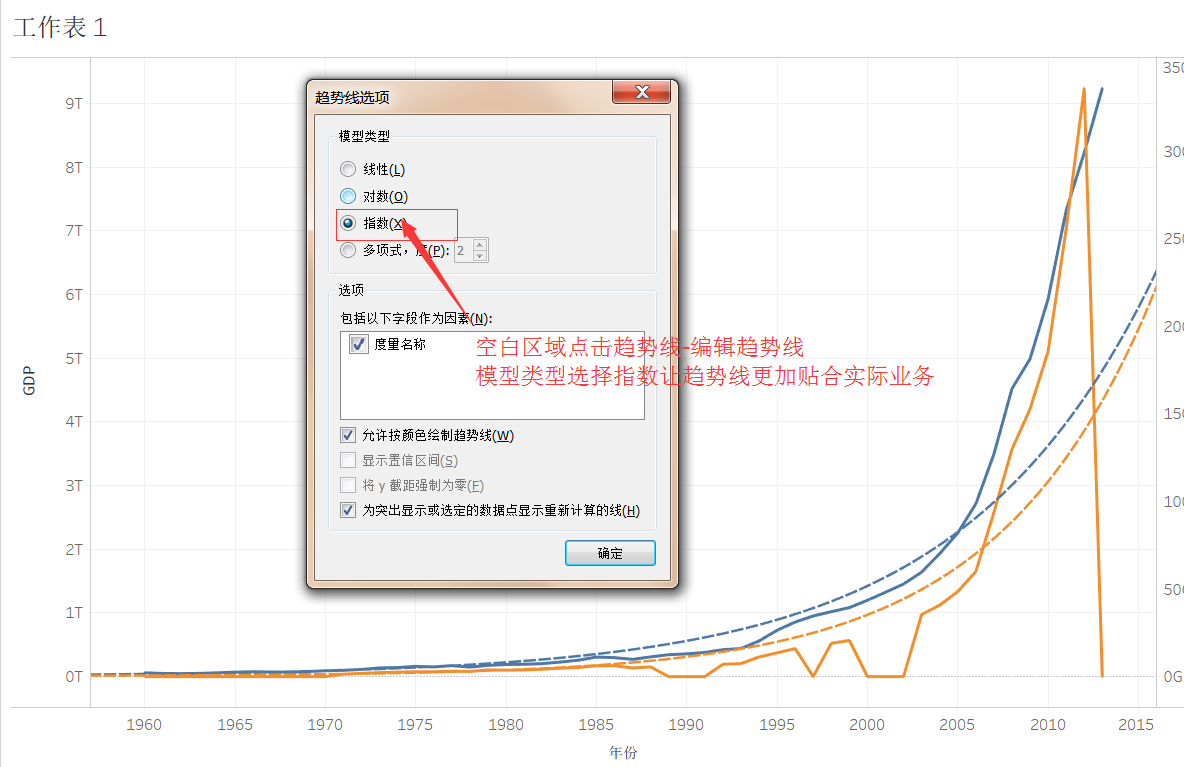
4、工作表样式编辑
首先,右键空白处,设置格式
设置字体格式都为白色、设置阴影为黑色、设置边界为浅灰色、设置线条格式为浅灰色的虚线。
然后选中折线图中GDP和教育支出两个字段最上方的两个点,右键添加注释--》标记--》设置格式为底部为黑色阴影,白色加粗字体!进行金额详细标记!
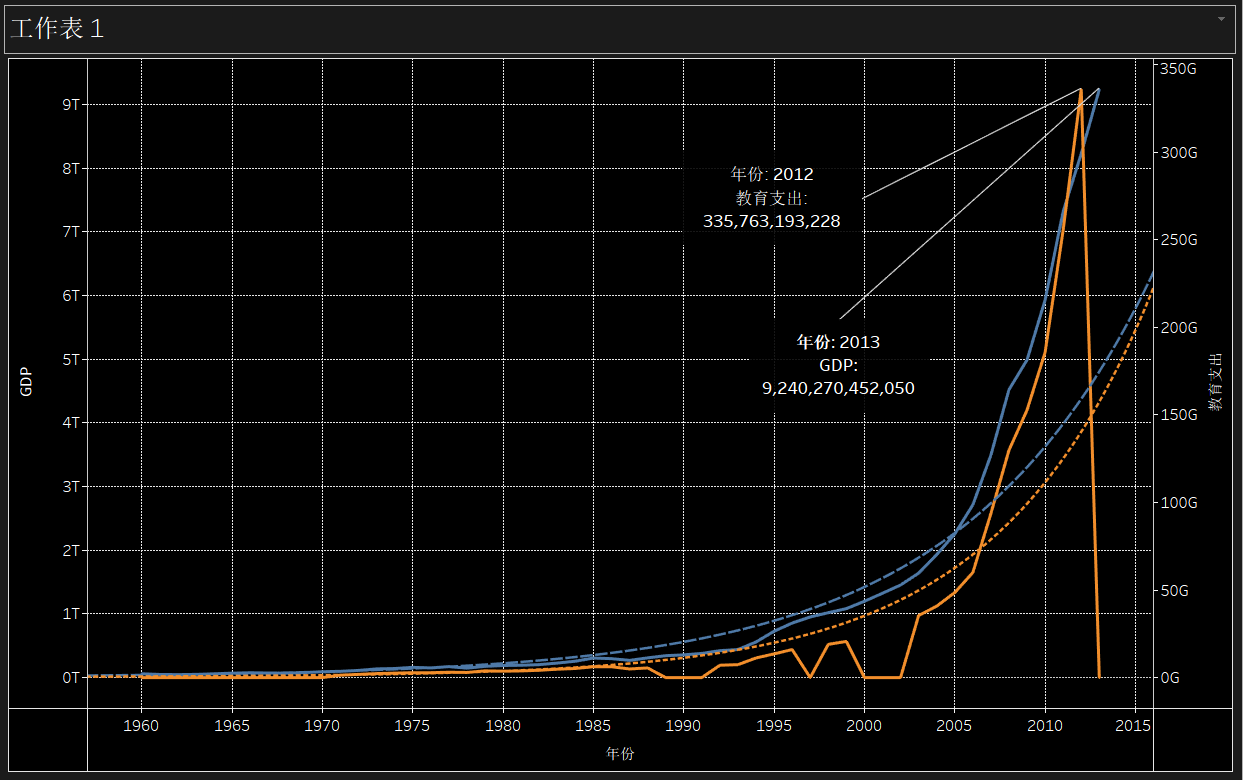
二、制作“教育公共开支与世界对比”
新建工作表2
(把年份拖拽到列,教育公共开支总额与GDP比例,把国家拖拽到标记的颜色。调成与工作表1一样的模式!

三、制作“学校入学率”
新建工作表3
不啰嗦拖拽并编辑样式
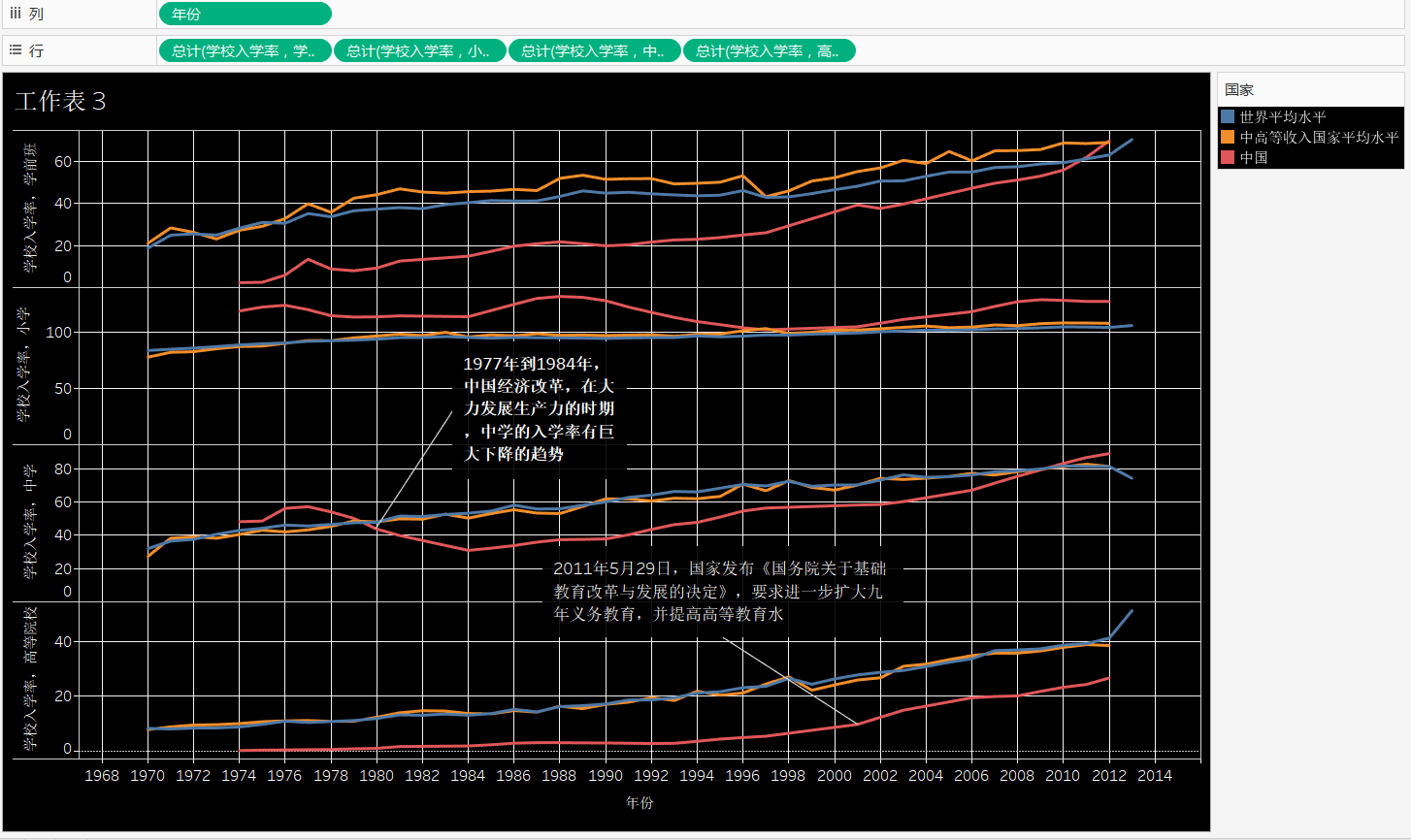
四、制作“高等院校入学率地图”
链接数据源
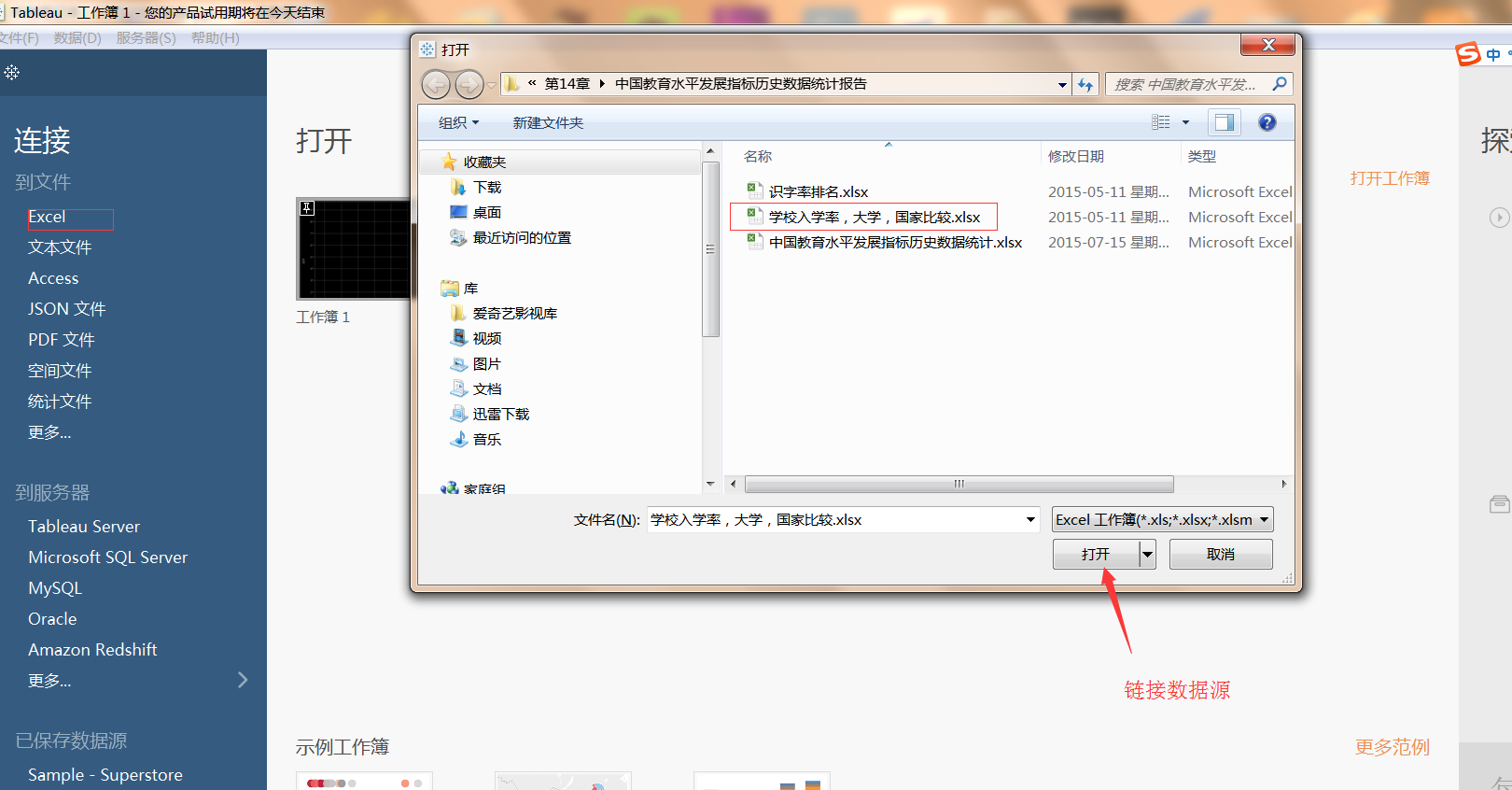
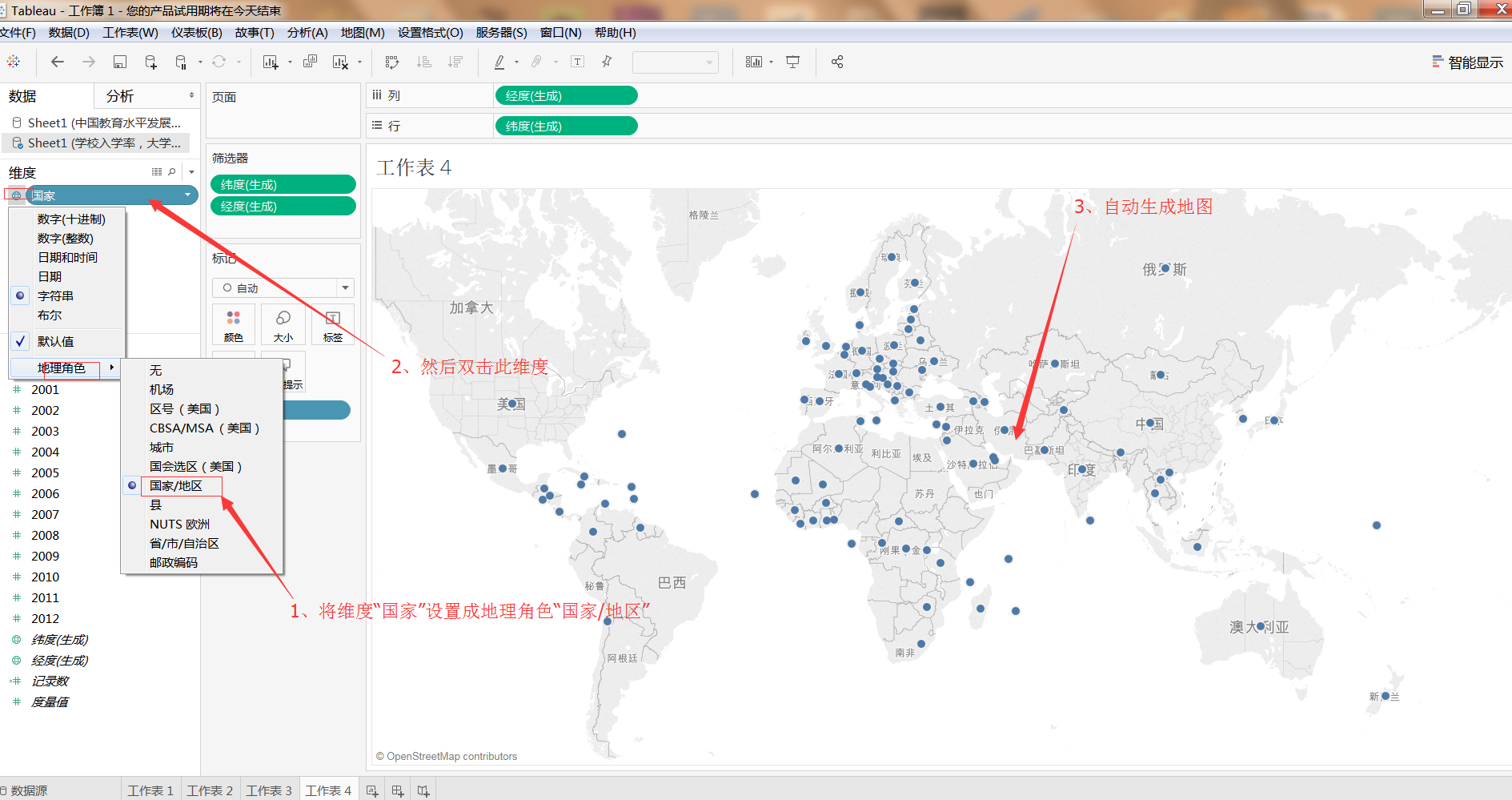
调整地图样式,并筛选2000-2004年入学率地图
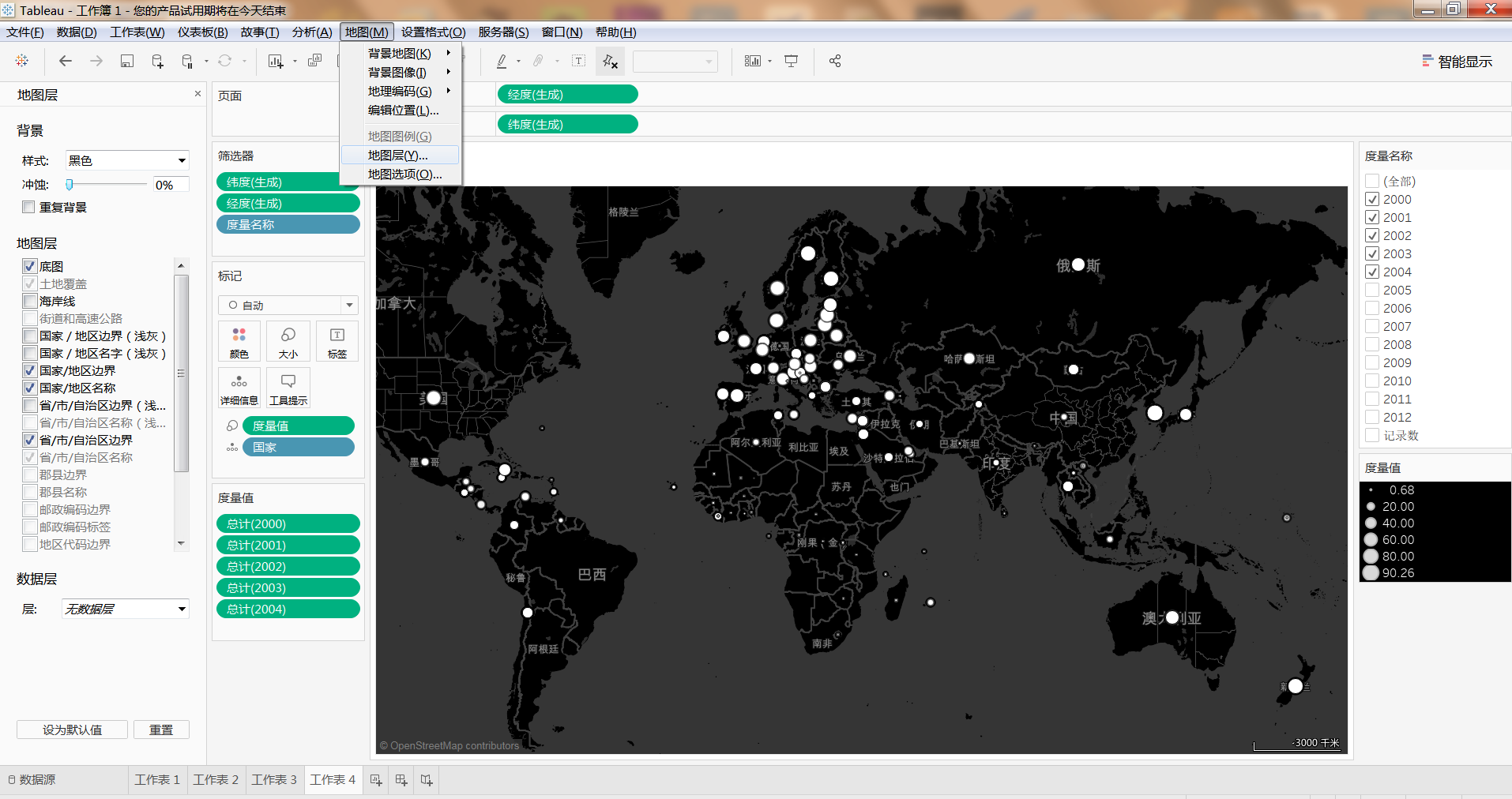
五、制作“高等院校入学率排名”
排序

分组
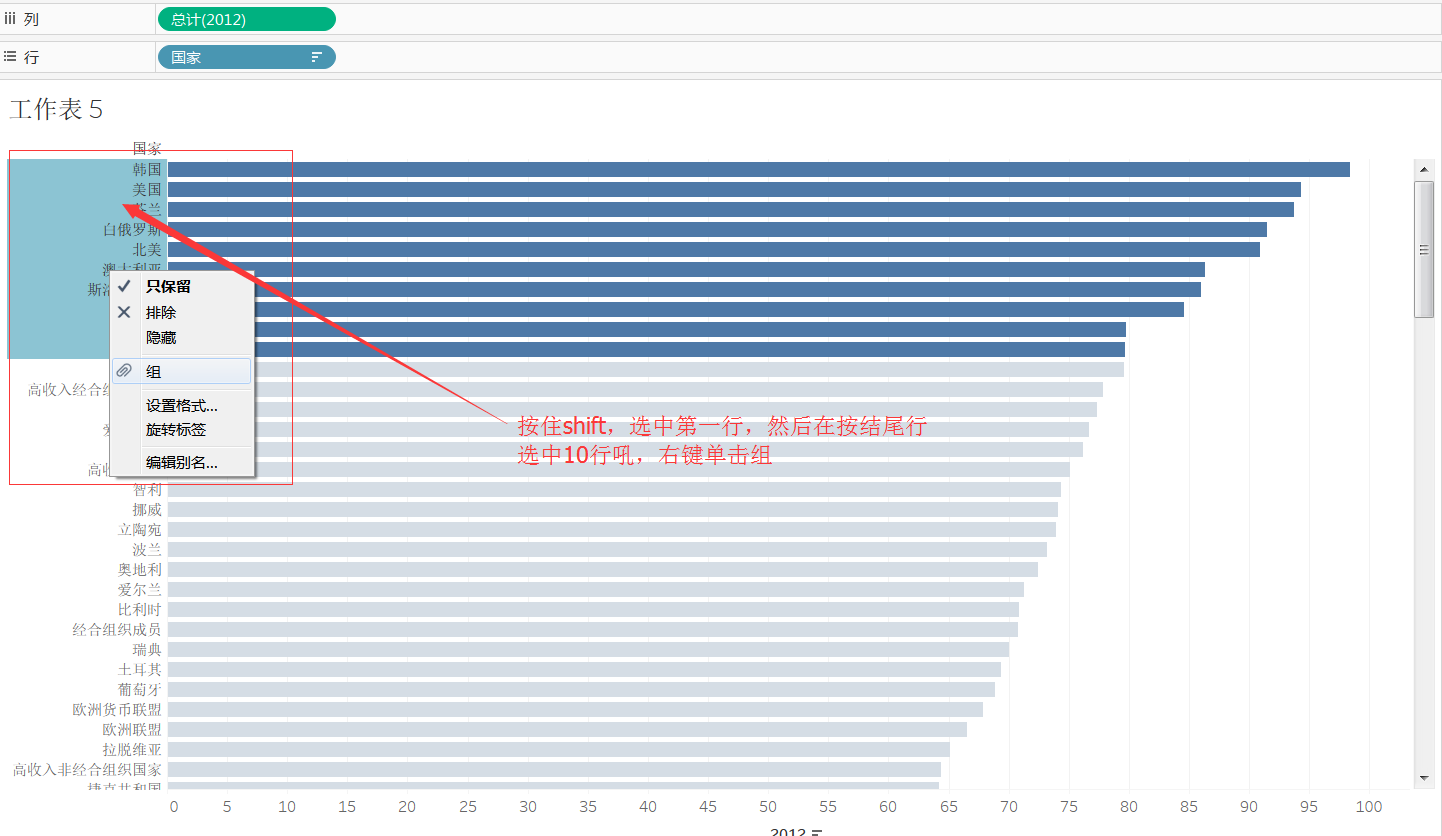
设置样式和进行分组排序
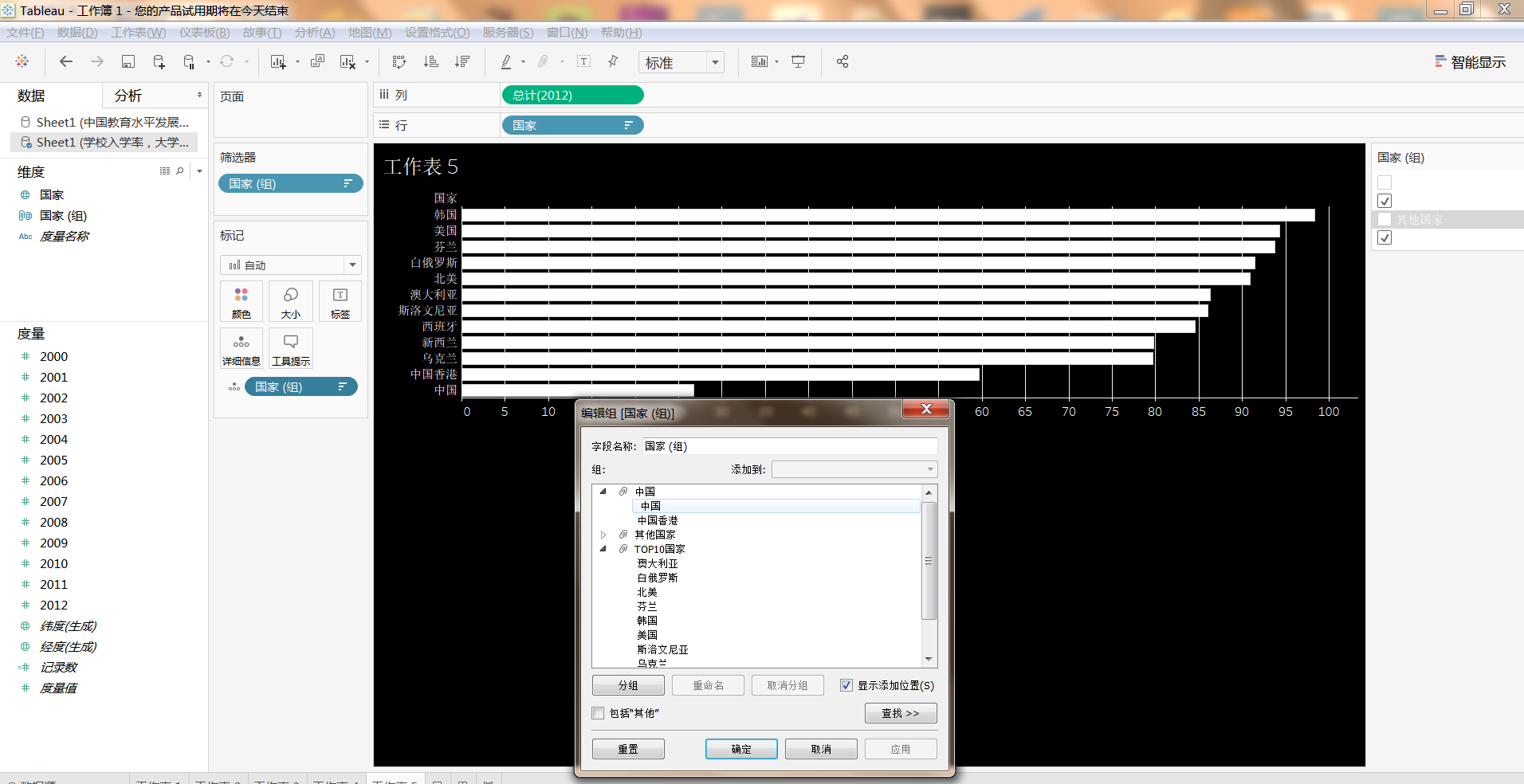
六、制作“识字率”
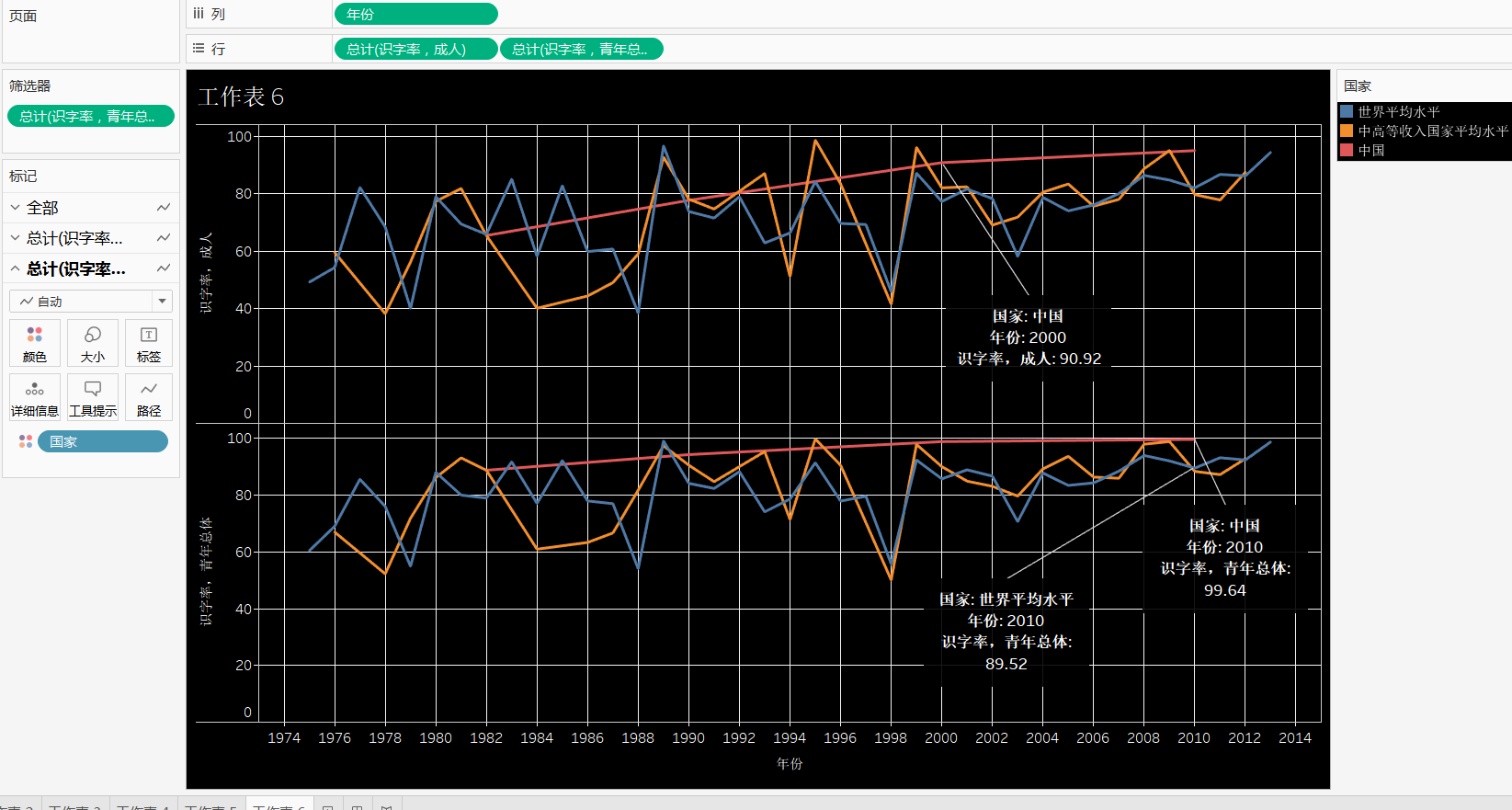
七、制作“识字率排名”
链接数据源
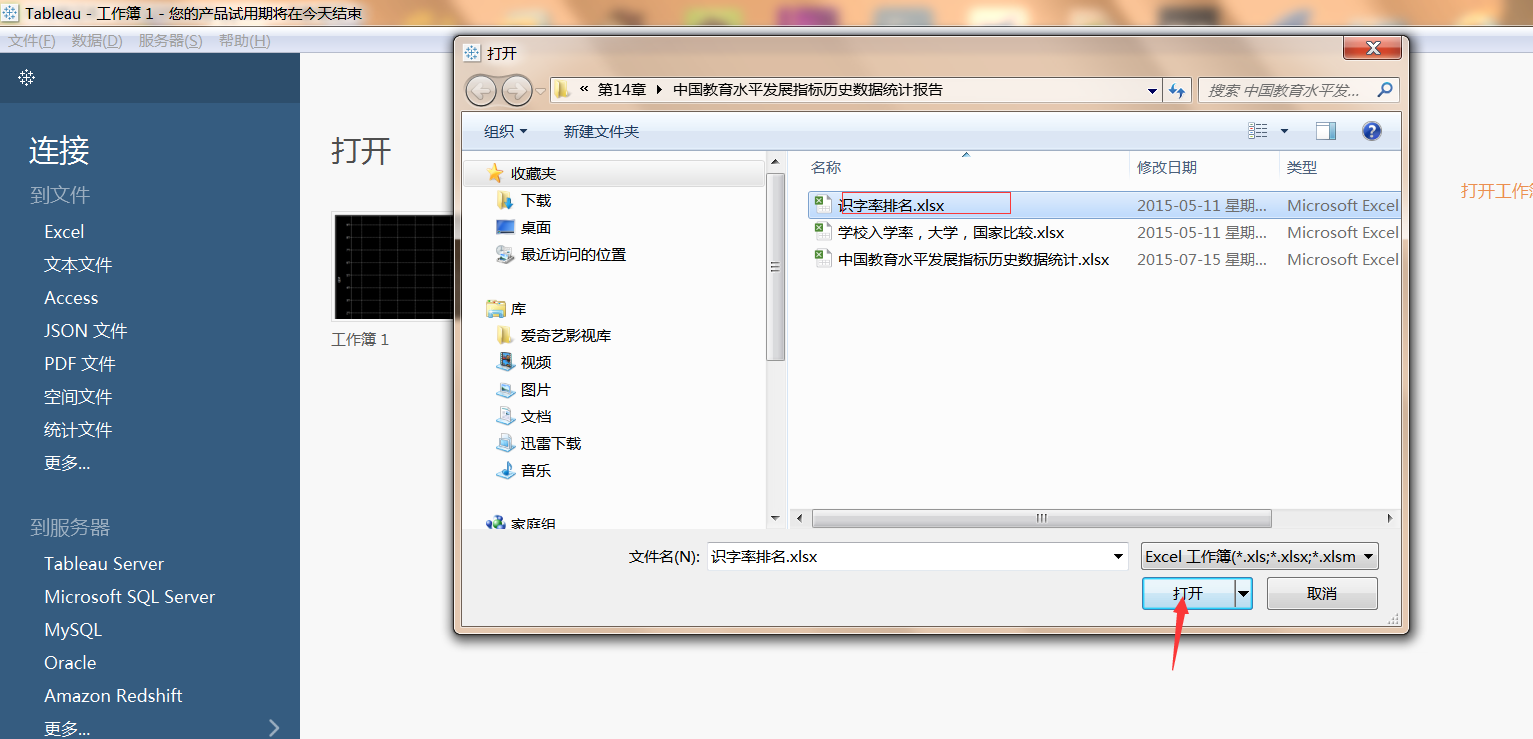
TOP10+中国的识字率降序。
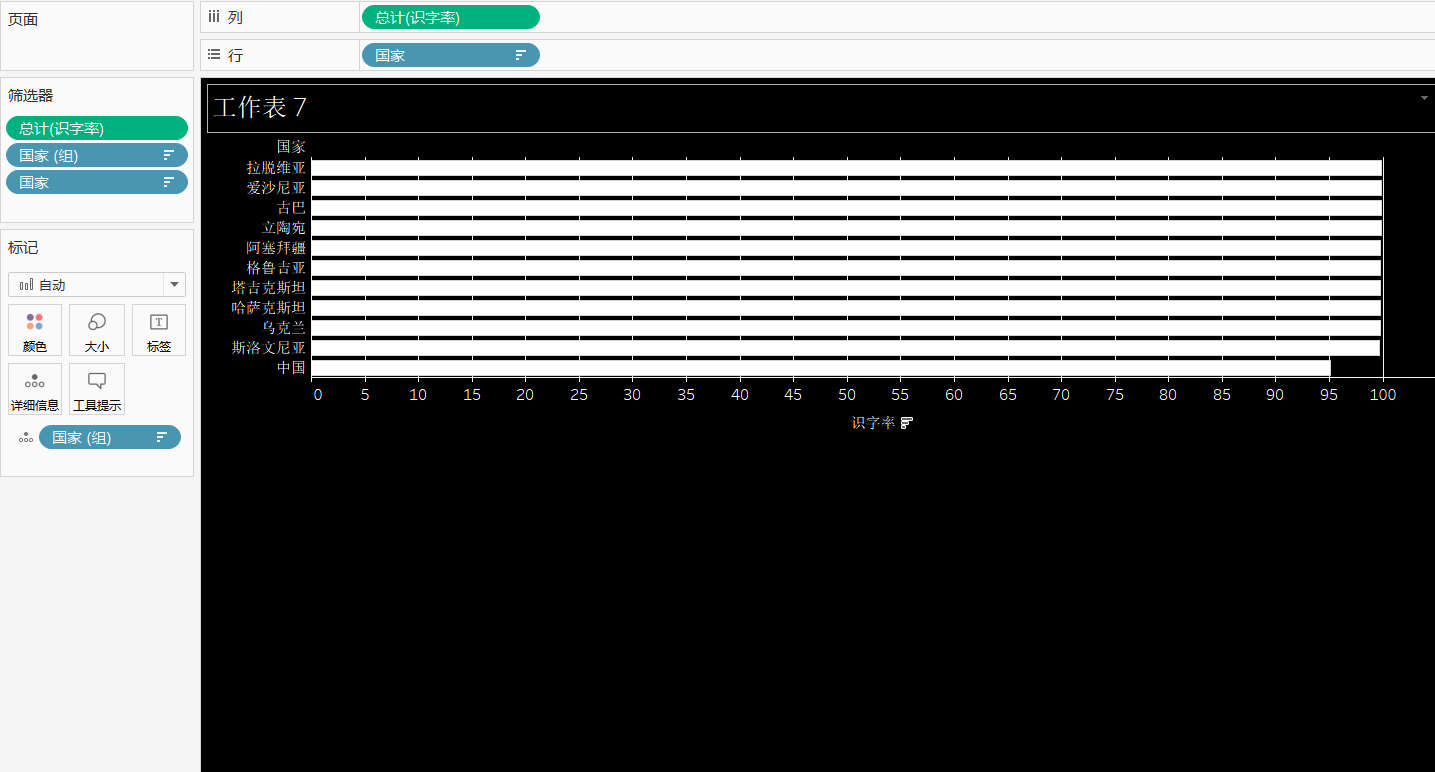
八、制作“男女入学比率”
创建计算字段(负小学生男生占比)
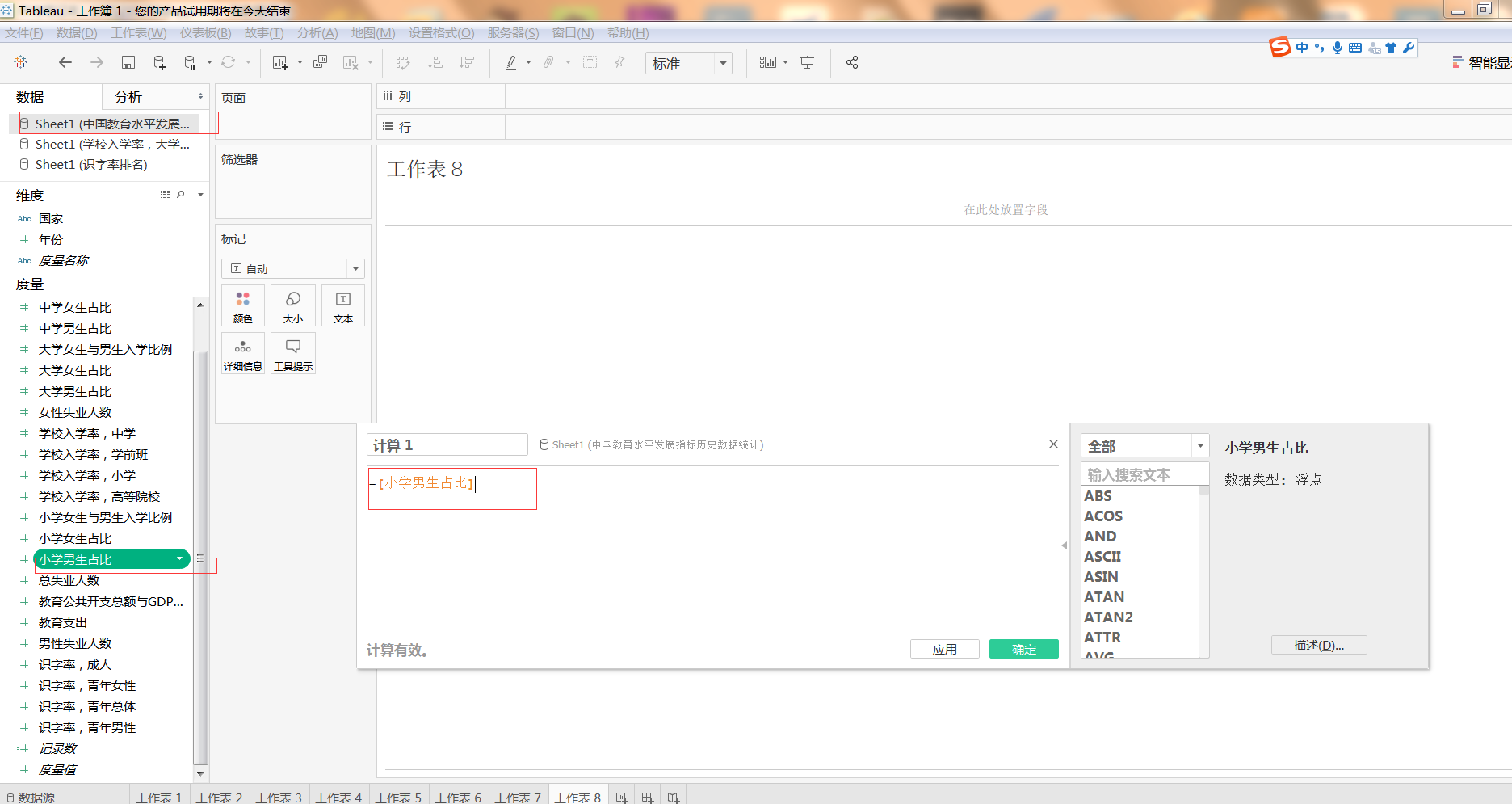
小学男女比例
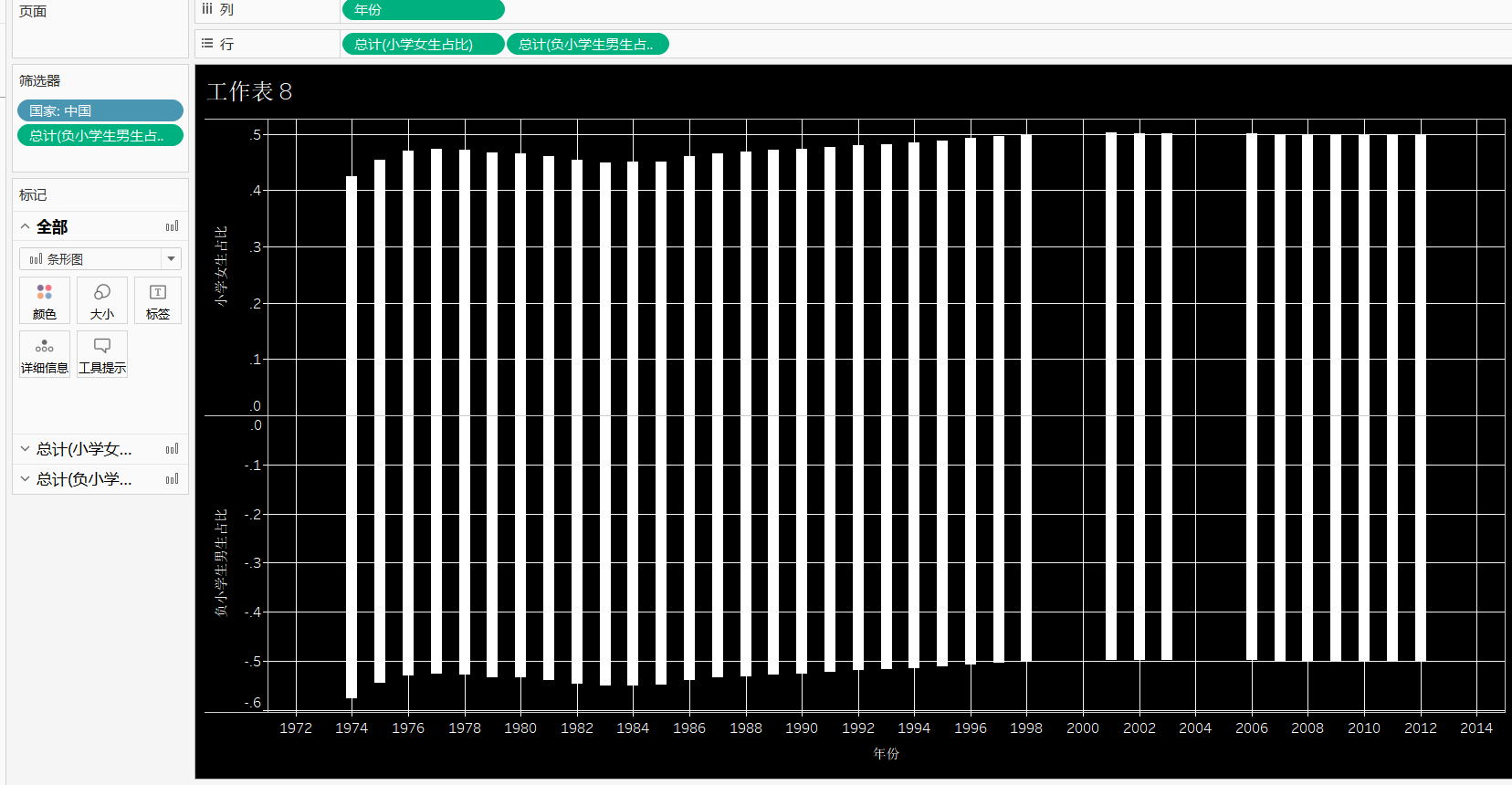
中学
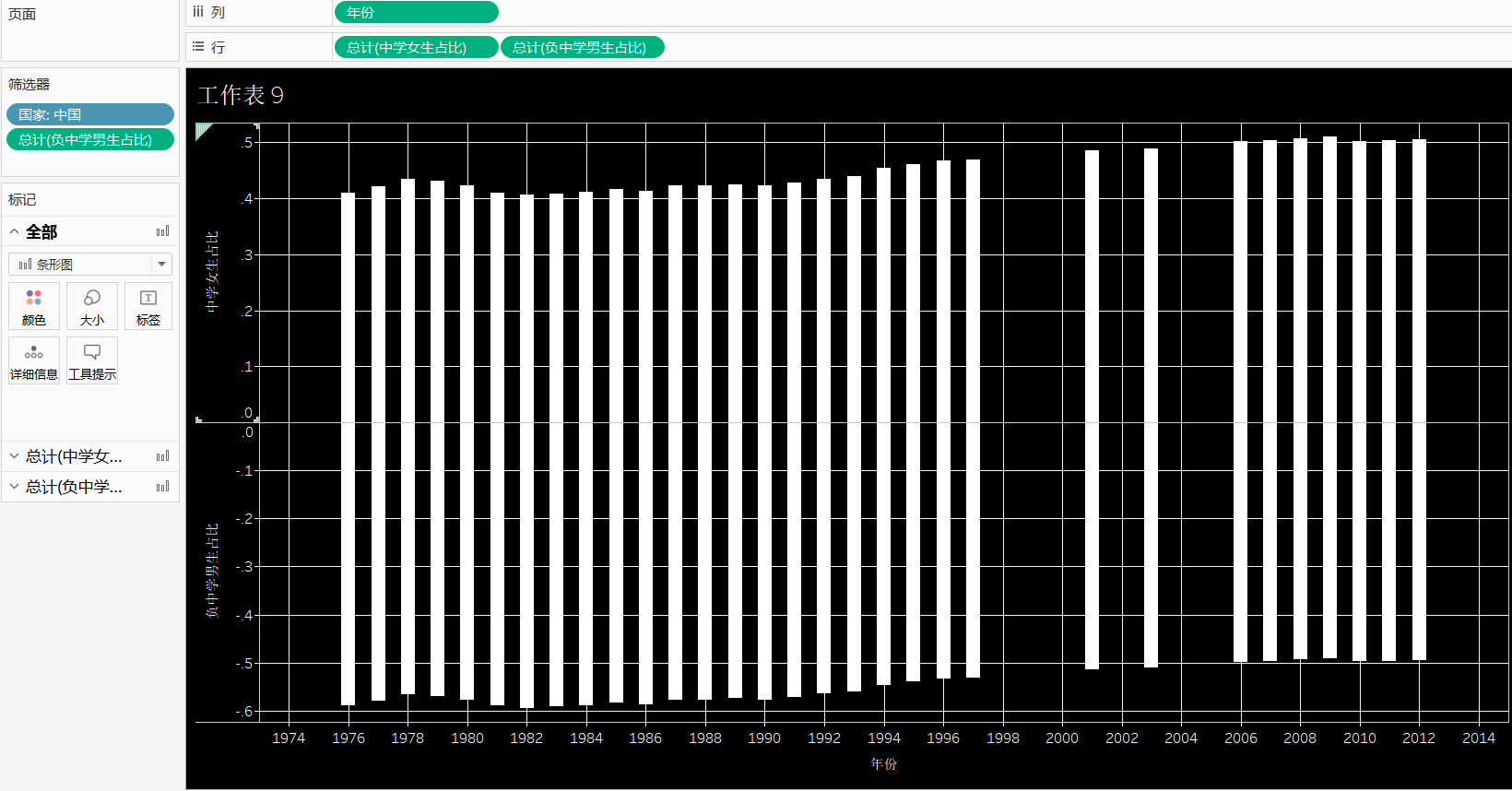
大学
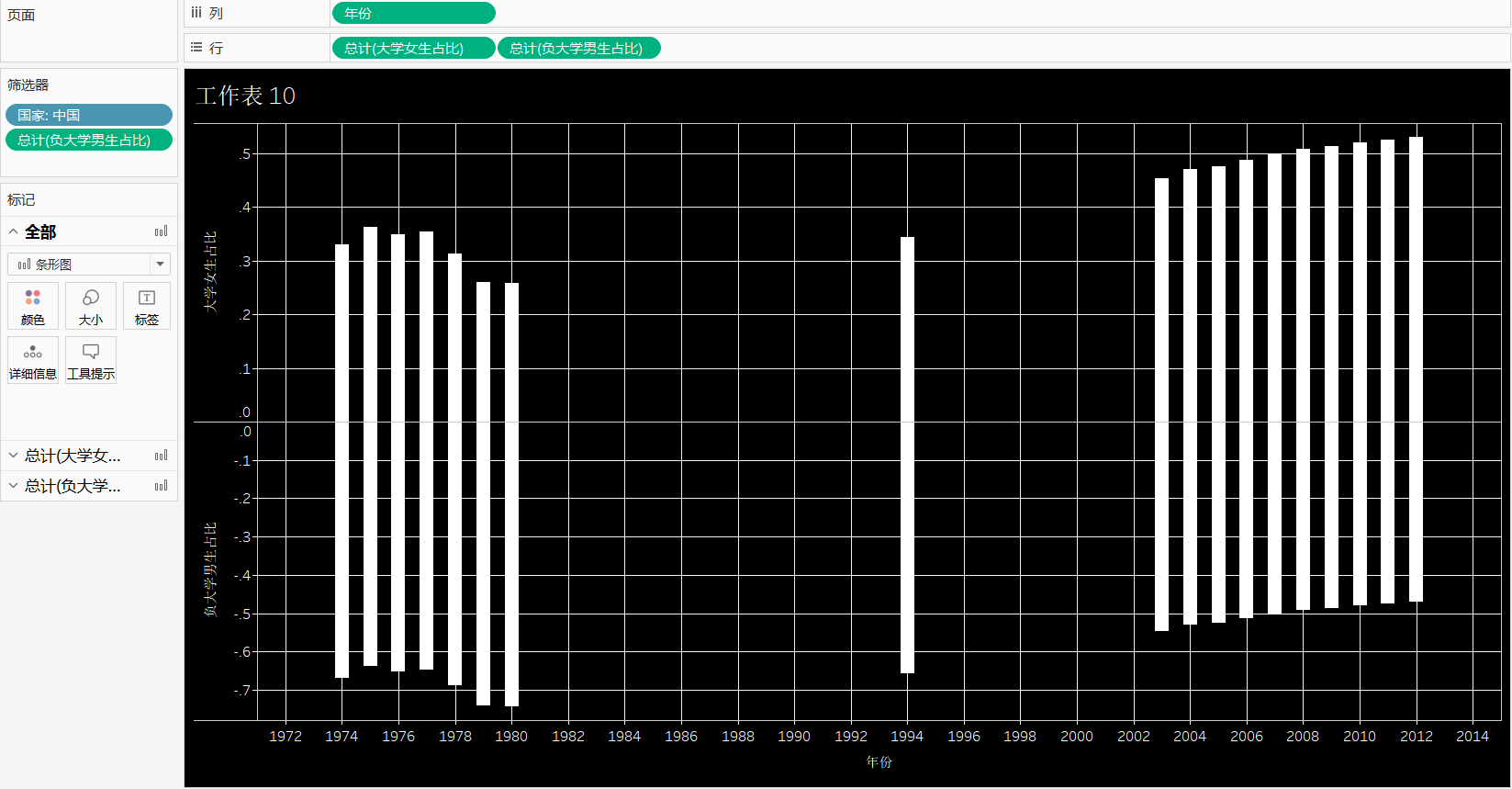
九、制作动态仪表板
将以上图表进行合并展示
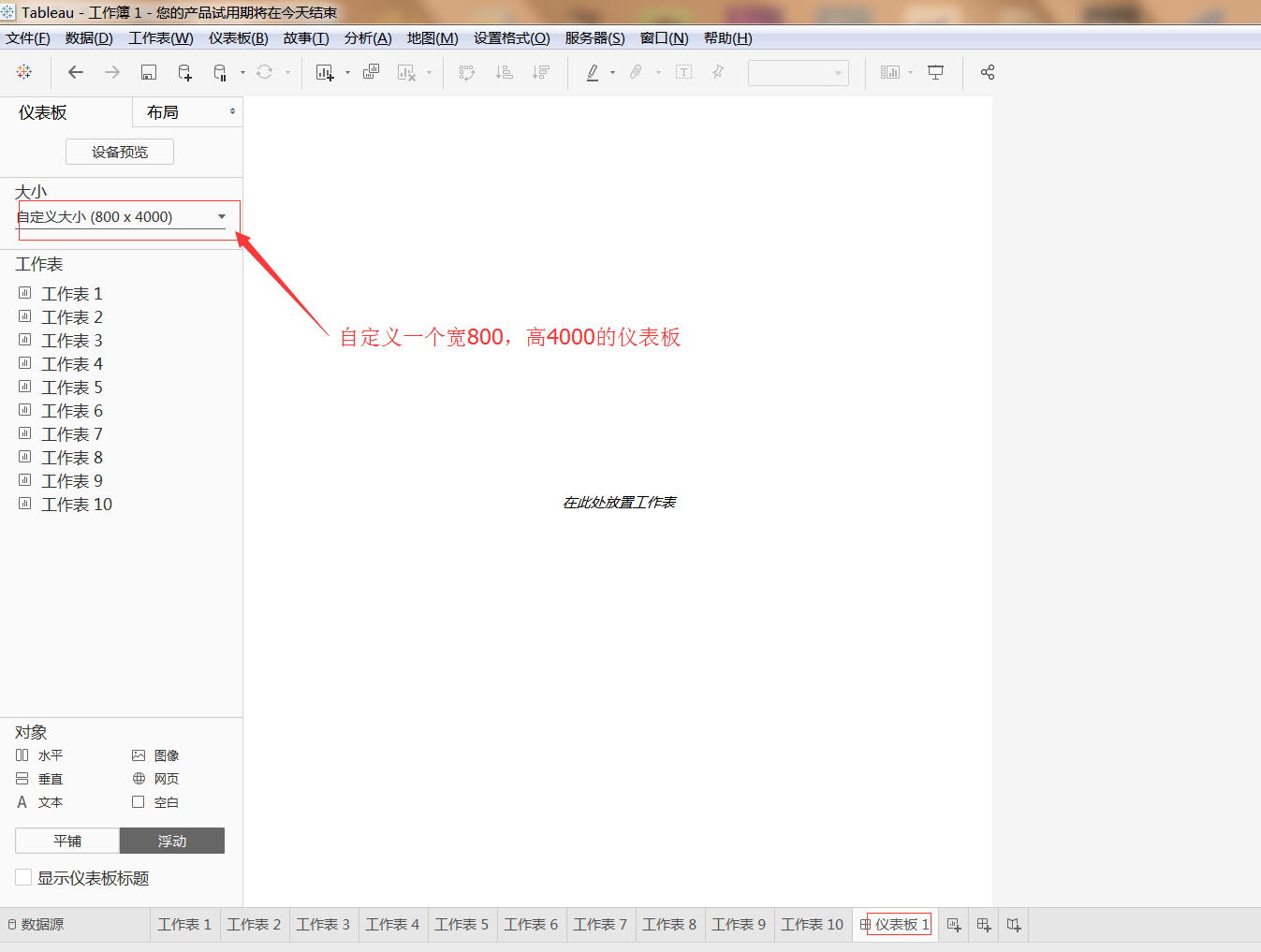
插入标题图片
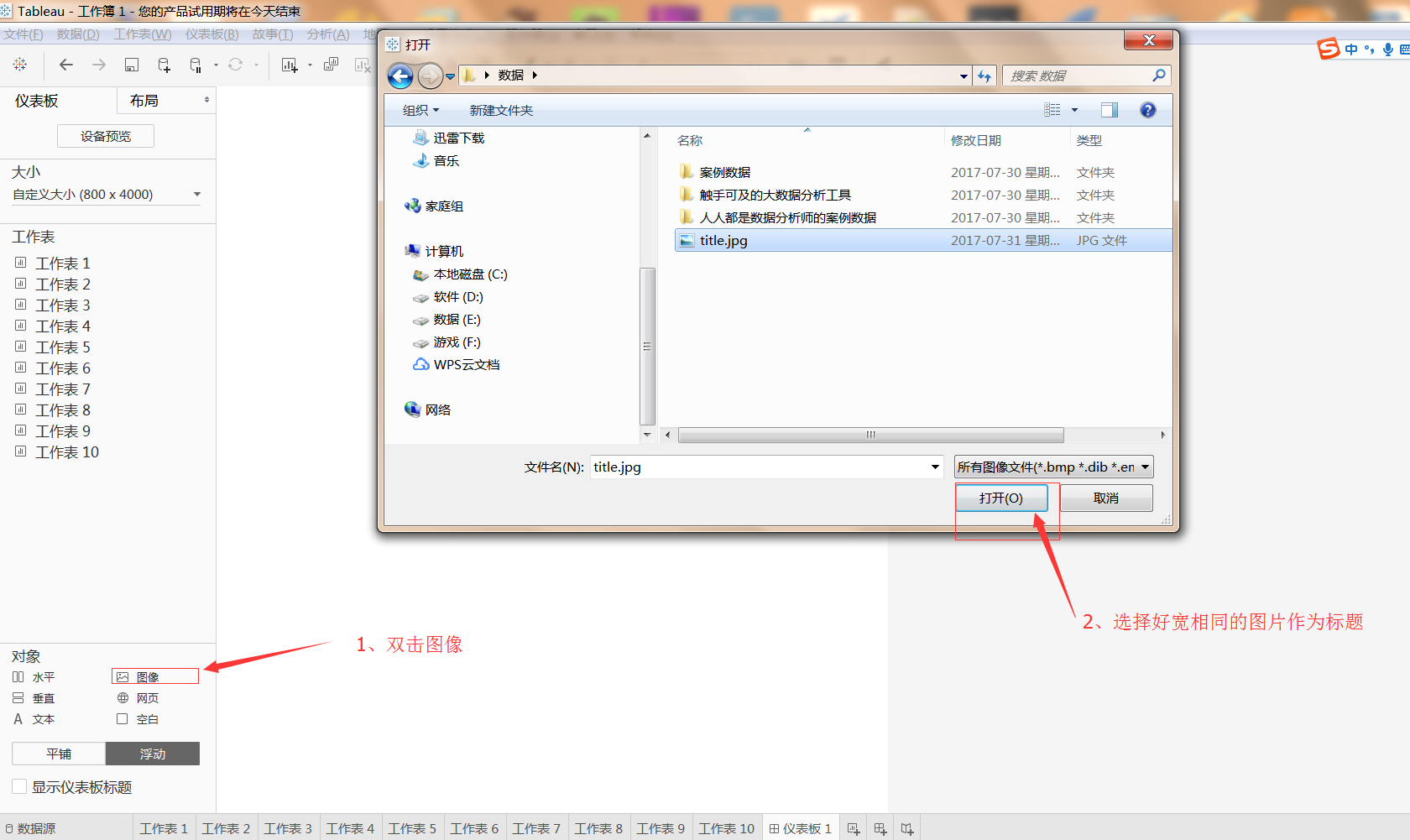
把左侧的工作表1-10依次排序拖拽到仪表板空白区域,组成一个精美的数据统计报告!

此案例参考: 触手可及的大数据分析工具Tableau案例集 作者:沈浩
 同乐学堂
同乐学堂
 微信扫一扫,打赏作者吧~
微信扫一扫,打赏作者吧~





